Alle Fixes für den Fehler ERR_TUNNEL_CONNECTION_FAILED
Beheben Sie den Fehler ERR_TUNNEL_CONNECTION_FAILED in Chrome mit diesen bewährten Lösungen. Erfahren Sie die Ursachen und wie Sie sie schnell beheben können.
Angenommen, Sie haben wie ich ein Händchen dafür, verschiedene Schreibprogramme auszuprobieren, dann wird eine Funktion, auf die Sie oft achten, ein Wortzähler sein. Dieselbe Funktion ist der Grund, warum ich immer bei Microsoft Word geblieben bin, wobei das Programm beim Tippen die Anzahl der von mir eingegebenen Zeichen und Wörter auf dem Bildschirm anzeigt.
Wenn Sie Google Docs testen , benötigen Sie möglicherweise Hilfe bei der Suche nach einigen Funktionen, da diese irgendwo in der Symbolleiste lauern. Zum Glück ist das Aktivieren und Verwenden der Wortzählfunktion genauso einfach wie bei anderen Programmen.
Lesen Sie weiter unten, um herauszufinden, wie Sie dies auf Ihrem PC tun können.
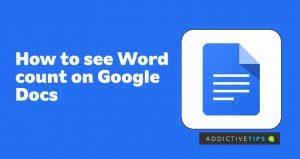
So aktivieren Sie die Wortzählung in Google Docs
Sie würden die Bedeutung einer Wortzählfunktion nie vollständig begreifen, wenn Sie noch nie zuvor eine verwendet hätten. Während Sie die Wortmenge, die Sie in ein Dokument geschrieben haben, im Kopf berechnen können, indem Sie einen Blick auf die Seiten werfen, gibt es kein besseres Gefühl, als sie in Echtzeit zu sehen.
Mit der Wortzählfunktion können Sie an einem Abschnitt Ihres Dokuments arbeiten, ohne die Zielwortzahl zu überschreiten. Aber wenn es um Google Docs geht, erhalten Sie mehr als nur die Anzahl der Wörter für Ihr Dokument; Außerdem sehen Sie die Anzahl der von Ihnen geschriebenen Zeichen und die Anzahl der Seiten, die die Zeichen eingenommen haben.
All diese Informationen helfen Ihnen, den Überblick über Ihre Arbeit zu behalten und sie vor allem zu organisieren. Befolgen Sie vor diesem Hintergrund die Schritte, um die Wortzählung in Google Docs zu aktivieren:
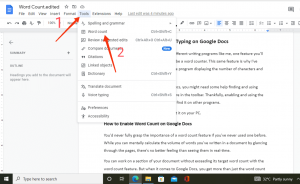
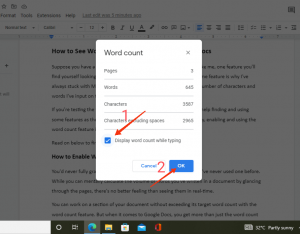
In der unteren linken Ecke des Bildschirms sollte ein kleines Dropdown-Menü mit der Anzahl Ihrer Wörter angezeigt werden. Das Dropdown-Menü zeigt standardmäßig nur Ihre Wortanzahl an, andere Optionen sind jedoch darin versteckt. Sie sind wie folgt:
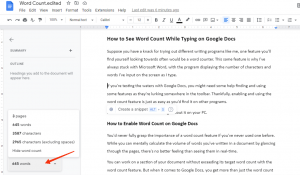
Sie können die letzte Option, Wortanzahl ausblenden , verwenden, um das Dropdown-Menü auszublenden, wenn Sie sich dadurch abgelenkt fühlen. Denken Sie daran: Wenn Sie besser auf das Dropdown-Menü in der Ecke Ihres Bildschirms verzichten möchten und Ihre Wortzahl lieber gelegentlich überprüfen möchten, können Sie die Option „Wortzahl während der Eingabe anzeigen“ von früher deaktivieren. Auf diese Weise können Sie Ihre Wortanzahl nur sehen, wenn Sie zum Menü „Extras“ > „Wörteranzahl“ gehen .
So sehen Sie die Wortanzahl nur für einen Abschnitt Ihres Dokuments
Manchmal kann es sein, dass Sie lediglich die Wortzahl eines Abschnitts Ihres Dokuments überprüfen müssen. Um dies zu tun,
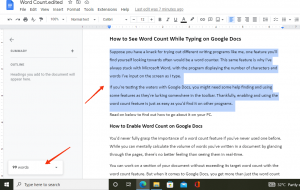
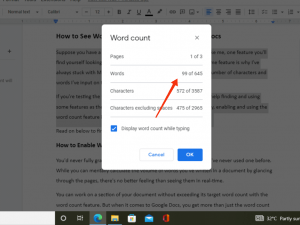
Schlussbemerkungen
Hier hast du es! Sie können jetzt während der Eingabe die Wortanzahl Ihres Dokuments in Google Docs anzeigen. Die einzige Einschränkung dieser Funktion in Doc, die mir einfällt, besteht darin, dass Sie im Gegensatz zu Microsoft Word die Option „Wortanzahl während der Eingabe anzeigen“ jedes Mal erneut aktivieren müssen, wenn Sie ein neues Dokument starten oder sogar Ihr aktuelles erneut öffnen.
Aber ich denke, dass das für jemanden, der Stunden mit einem einzigen Dokument verbringt, sowieso kein Hindernis ist.
Beheben Sie den Fehler ERR_TUNNEL_CONNECTION_FAILED in Chrome mit diesen bewährten Lösungen. Erfahren Sie die Ursachen und wie Sie sie schnell beheben können.
Was ich an Firefox absolut liebe und was mich bei Chrome ständig ärgert, ist der Zugriff auf die Erweiterungen. In Firefox kann ich
Wir wissen, dass alle Google-Dienste wie Gmail, Kalender, Maps, Google Drive usw. zusammen als Google Apps bezeichnet werden. Der Suchgigant hat
Verwenden Sie ChatCrypt für sicheres, verschlüsseltes Messaging, das Ihre Unterhaltungen vertraulich hält. Benutzerfreundliche Plattform für vertrauliche Kommunikation jederzeit und überall.
Vor gut zwei Jahren fand ich ein Firefox-Add-on, das ich für ein schlichtes und doch geniales Werk hielt. Das Add-on heißt Private Tab und es
WebFonter ist eine Chrome-Erweiterung und ein Bookmarklet, mit dem Sie Schriftarten aus dem FontShop ausprobieren können, der eine große Sammlung käuflicher Schriftarten bietet.
Die Anzahl der Apps, die entwickelt wurden, um Menschen dabei zu helfen, interessante Dinge zu tun, Leute zu finden, mit denen sie etwas unternehmen können, oder einfach nur ein gutes Restaurant zu finden, ist riesig und
Geben Sie unnötig Geld für den Kauf von Sachen bei Amazon aus, nur um dann festzustellen, dass Ihr Geldbeutel leer ist, wenn Sie ihn am meisten brauchen? Egal, wie wenig oder wie viel Geld Sie
Erfahren Sie, wie Sie in Ihrem Browser auf Website-Einstellungen zugreifen und diese verwalten. Steuern Sie die Berechtigungen für Standort, Kamera, Mikrofon und mehr in Chrome.
Finden Sie den besten Proxy-Webbrowser für anonymes Surfen, verbesserte Sicherheit und nahtlose Proxy-Verwaltung. Entdecken Sie jetzt die besten Optionen!






![Mit Agora können Sie Produkte vergleichen, wenn Sie Artikel online kaufen [Chrome] Mit Agora können Sie Produkte vergleichen, wenn Sie Artikel online kaufen [Chrome]](https://tips.webtech360.com/resources8/r252/image-5055-0829094639067.jpg)
